Владея новейшей моделью iPhone 14, вы можете наслаждаться многообразием функций и персонализировать устройство под свои предпочтения. Одной из первых вещей, которую вы можете сделать, это изменить язык интерфейса. Независимо от того, где вы находитесь и на каком языке вы предпочитаете использовать свой iPhone, этот процесс прост и полностью контролируется вами.
Для изменения языка на iPhone 14 следуйте этим простым шагам:
Шаг 1: Откройте настройки, нажав на иконку "Настройки" на главном экране вашего iPhone 14. Это иконка состоит из серого фона с шестеренкой внутри.
Шаг 2: Прокрутите вниз и нажмите на раздел "Общие".
Шаг 3: В разделе "Общие" пролистайте вниз и найдите раздел "Язык и регион".
Шаг 4: Нажмите на "Язык и регион", чтобы открыть список доступных языков.
Шаг 5: Пролистайте вниз, пока не найдете нужный язык. Когда вы его найдете, нажмите на него, чтобы выбрать его в качестве языка интерфейса.
Помните, что после смены языка интерфейса, все меню, настройки и приложения будут отображаться на выбранном вами языке. Кроме того, это также может повлиять на распознавание голосовых команд и функции распознавания речи Siri, если вы используете ее для управления вашим устройством.
Теперь, когда вы знаете, как изменить язык на iPhone 14, вы можете настроить свое устройство по своему вкусу и наслаждаться беспроблемной работой на предпочитаемом языке!
Как изменить язык на iPhone 14
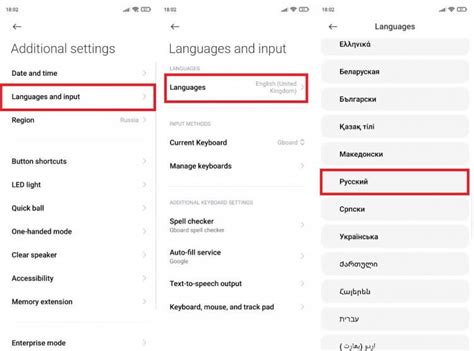
Изменение языка на iPhone 14 достаточно просто и может быть выполнено всего несколькими простыми шагами. Вот пошаговая инструкция:
| Шаг 1 | Откройте настройки своего iPhone 14, нажав на иконку "Настройки" на домашнем экране. |
| Шаг 2 | Прокрутите вниз и нажмите на раздел "Общие". |
| Шаг 3 | Далее, прокрутите вниз и найдите раздел "Язык и регион". Нажмите на него. |
| Шаг 4 | В открывшемся меню выберите "Язык", чтобы изменить текущий язык устройства. |
| Шаг 5 | Выберите желаемый язык из списка доступных языков. |
| Шаг 6 | Нажмите на кнопку "Готово" или "Сохранить", чтобы применить изменения. |
Теперь язык вашего iPhone 14 будет изменен на выбранный язык. Обратите внимание, что изменение языка также может повлиять на региональные настройки и формат отображения некоторых приложений и функций.
Простая и понятная инструкция по смене языка
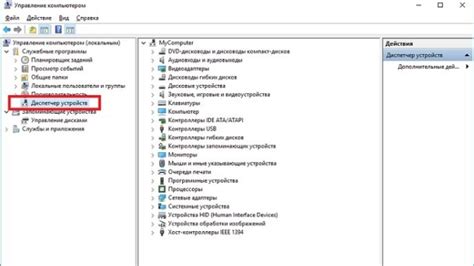
Если вы хотите изменить язык на вашем iPhone 14, вам потребуется выполнить несколько простых шагов. В этой инструкции мы приведем подробную пошаговую информацию о том, как сделать это.
Шаг 1: Откройте "Настройки" на вашем iPhone 14. Вы можете найти иконку "Настройки" на главном экране, как правило, это серый значок с шестеренкой.
Шаг 2: Прокрутите вниз и нажмите на "Общие".
Шаг 3: В разделе "Общие" найдите и нажмите на "Язык и регион".
Шаг 4: Нажмите на "Язык iPhone".
Шаг 5: В появившемся списке выберите язык, на который вы хотите изменить язык вашего iPhone 14.
Шаг 6: Вернитесь на предыдущий экран и убедитесь, что выбранный вами язык отображается рядом с "Язык iPhone".
Теперь вы успешно изменили язык на вашем iPhone 14. Все системные настройки и интерфейс будут отображаться на выбранном вами языке. Если вы захотите вернуться к предыдущему языку, повторите эти шаги и выберите нужный язык.
| Шаг | Действие |
|---|---|
| Шаг 1 | Откройте "Настройки". |
| Шаг 2 | Нажмите на "Общие". |
| Шаг 3 | Нажмите на "Язык и регион". |
| Шаг 4 | Нажмите на "Язык iPhone". |
| Шаг 5 | Выберите язык из списка. |
| Шаг 6 | Проверьте выбранный язык. |
Шаг 1. Откройте настройки
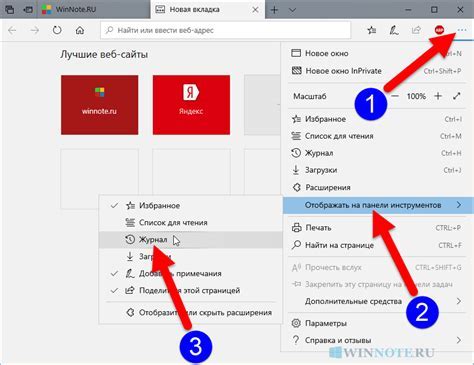
Для того чтобы изменить язык на iPhone 14, первым шагом необходимо открыть настройки устройства. На главном экране найдите иконку с настройками, обычно представленную серым шестеренкой, и нажмите на нее.
Если вы не видите иконку с настройками на главном экране, попробуйте проскроллить все экраны или воспользуйтесь функцией поиска, обычно доступной с левого верхнего угла экрана в виде маленькой лупы. Введите "Настройки" в поле поиска и выберите соответствующий результат.
Как только вы открыли настройки, вы готовы перейти ко второму шагу.
Шаг 2. Найдите вкладку "Общие"
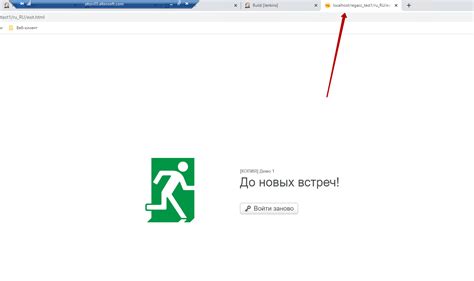
После того, как вы открыли настройки на своем iPhone 14, вам нужно найти вкладку "Общие". Для этого прокрутите список доступных опций вниз или сверху до тех пор, пока не увидите раздел с названием "Общие".
Иконка для вкладки "Общие" обычно имеет вид шестеренки и находится ближе к верху списка. Если вы не можете найти эту вкладку среди доступных опций, попробуйте воспользоваться функцией поиска по настройкам. Для этого потяните пальцем вниз по списку настроек и появится поле для ввода. Введите "Общие" или часть этого слова и система должна показать вам соответствующий результат.
Шаг 3. Выберите раздел "Язык и регион"
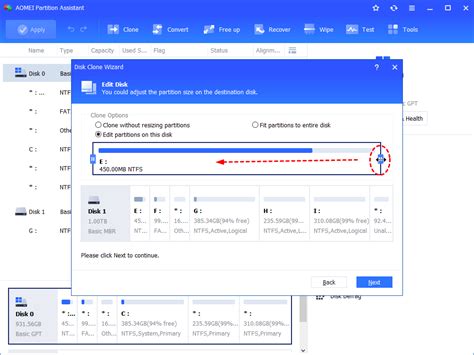
После того как вы откроете "Настройки" на своем iPhone 14, прокрутите вниз и найдите раздел "Общие".
Когда вы вошли в раздел "Общие", пролистайте вниз и найдите опцию "Язык и регион". Нажмите на нее, чтобы перейти к следующему шагу.
Внутри раздела "Язык и регион" вы увидите список доступных языков. Чтобы изменить язык интерфейса вашего iPhone 14, нажмите на пункт "Язык устройства".
На следующем экране появится список доступных языков. Прокрутите список вниз или вверх, чтобы найти язык, который вы хотите использовать.
Когда вы найдете нужный язык, нажмите на него, чтобы выбрать его. После этого ваш iPhone 14 будет использовать выбранный язык в своем интерфейсе.
Также в этом разделе "Язык и регион" вы можете изменить регион, формат даты и времени, а также настройки числа и телефона.
Поздравляю, вы успешно изменили язык на своем iPhone 14! Теперь вы можете наслаждаться использованием своего устройства на выбранном вами языке.
Шаг 4. Нажмите на "Язык"

После того, как вы открыли раздел "Основные", прокрутите список вниз до тех пор, пока не найдете пункт "Язык". Нажмите на этот пункт, чтобы открыть настройки языка на вашем iPhone 14.
Шаг 5. Выберите новый язык
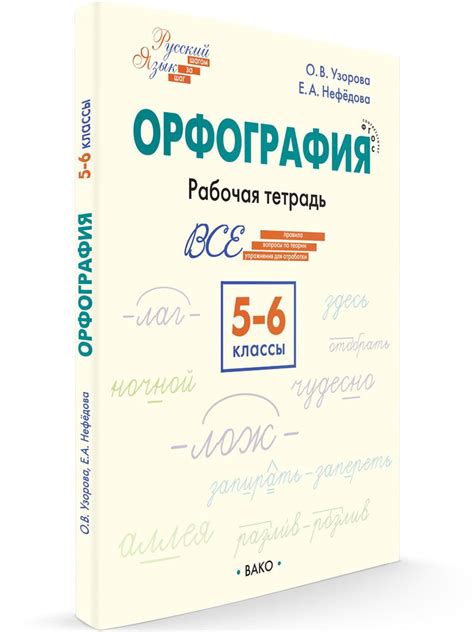
Чтобы изменить язык на своем iPhone 14, выполните следующие действия:
- Откройте приложение "Настройки" на главном экране вашего устройства.
- Прокрутите вниз и нажмите на вкладку "Общие".
- На экране "Общие" пролистайте вниз и найдите раздел "Язык и регион".
- Тапните на "Язык и регион".
- В разделе "Язык" нажмите на кнопку "Выберите язык".
- Просмотрите список доступных языков и найдите нужный вам язык.
- Нажмите на выбранный язык, чтобы установить его как основной язык на вашем iPhone 14.
После завершения этих шагов язык вашего iPhone 14 будет изменен на выбранный вами язык.